Sådan stopper du din Facebook-side's anmeldelser Blæser op din personlige profil

Hvis du kører en Facebook-side med mere end en håndfuld tilhængere, kan dine Facebook-meddelelser få lidt ud af hånden. Som standard er der aktivitet på dine sider, kommentarer, nye følgere, du får en besked på din personlige konto. Sådan repareres det.
Du har to valgmuligheder for, hvordan du håndterer dette: Du kan tilpasse dine underretninger efter kategori og frekvens, eller du kan slukke disse meddelelser helt.
Tilpas dine meddelelser eller få dem i færre hyppige Batches
Gå til din Facebook-side, og klik derefter på Indstillinger.
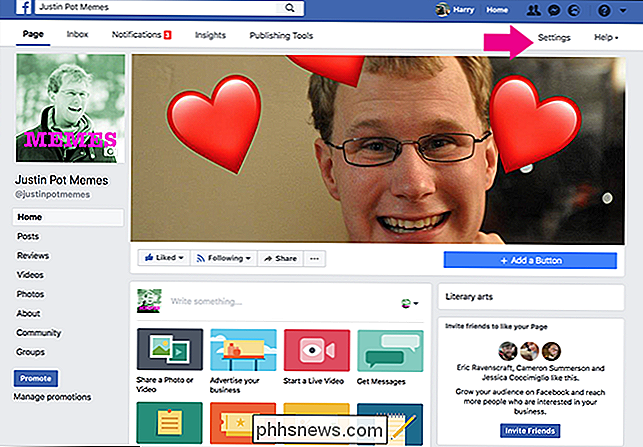
Næste, skal du vælge Notifikationer fra sidepanelet.
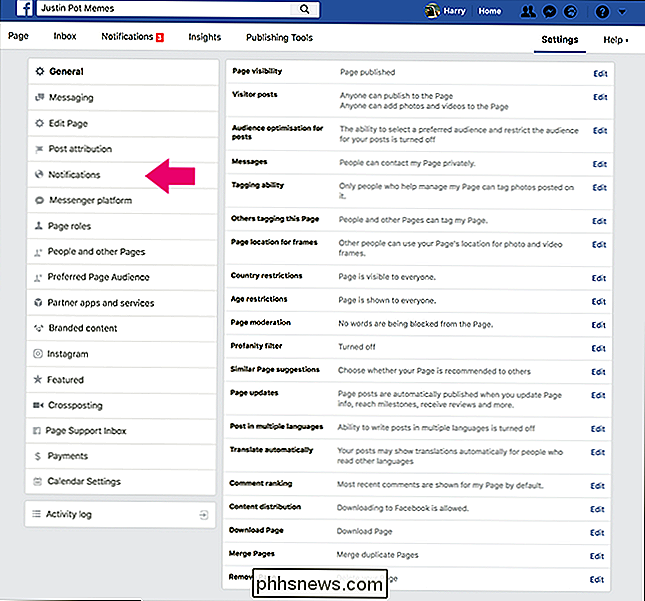
Som standard sættes hver anmeldelse til og sendes straks. Hvis du stadig vil holde dig ajour med hvad der sker uden at blive overvældet, skal du vælge Få en anmeldelse hver 12-24 timer. Ellers skal du gå ind og klikke på Sluk for specifikke typer meddelelser, du ikke vil modtage.
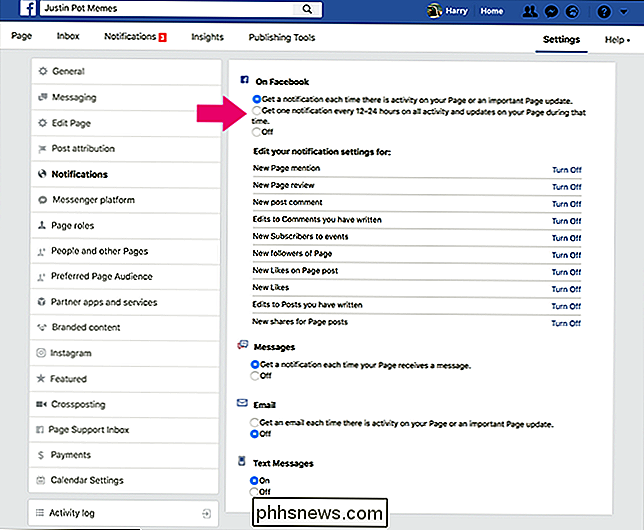
Bloker din Facebook-side's meddelelser helt
Hvis du ikke vil modtage meddelelser fra en side, du administrerer, Den enkleste måde at gøre det på er via din egen personlige Facebook-profil.
Åben Facebook, klik på pilen nedad i øverste højre hjørne, og vælg derefter Indstillinger eller gå direkte til www.facebook.com/settings.
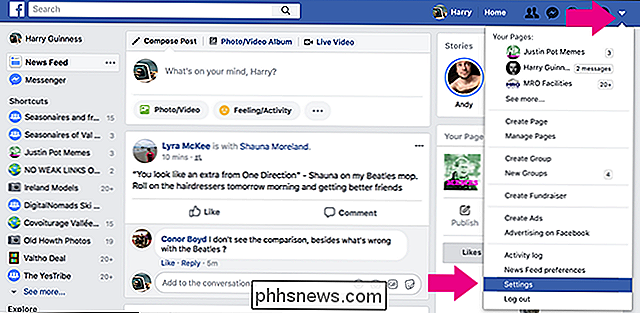
Vælg
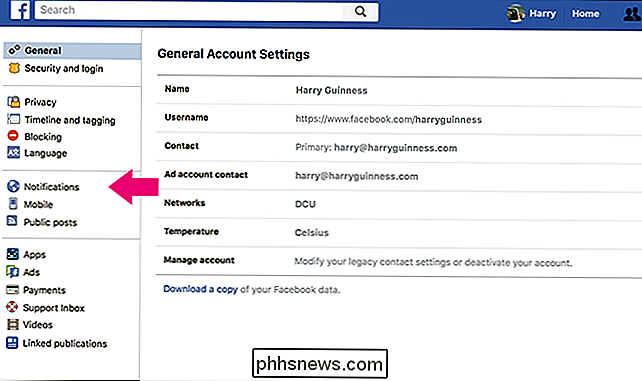
Ud for siden på Facebook, vælg Rediger.
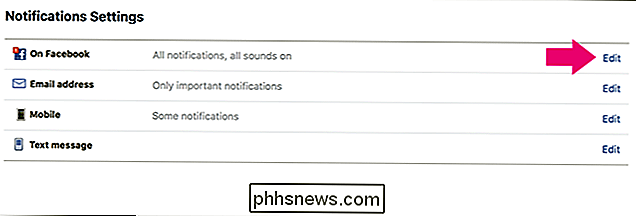
Ud for sider, du administrerer, vælg Rediger igen.
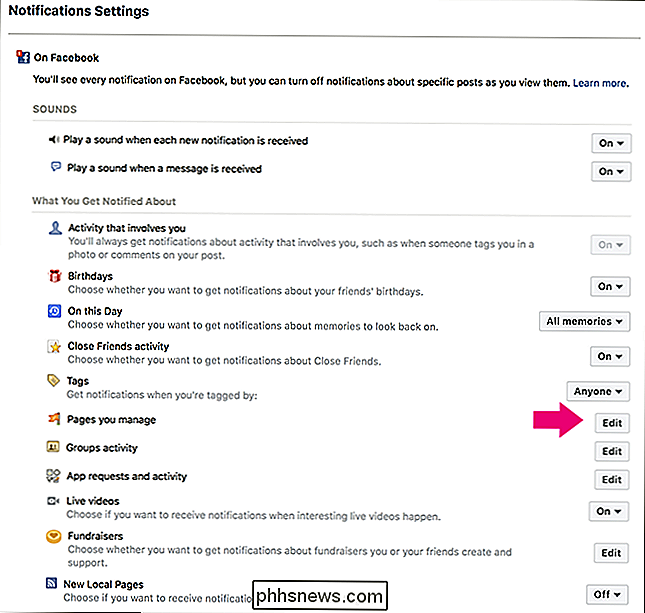
Pop-up viser dig en liste over alle de Facebook-sider, du administrerer.
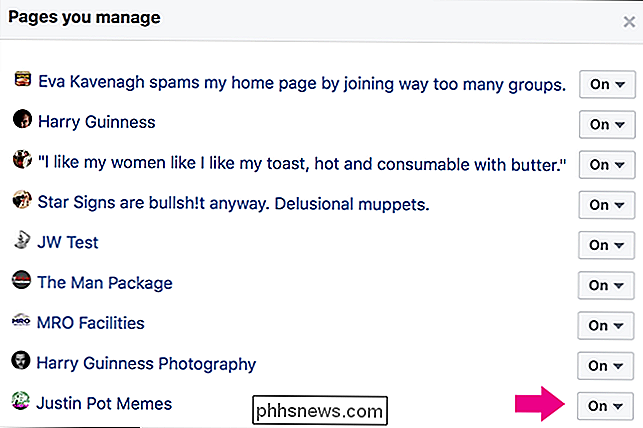
Skift ved siden af siden, der irriterer dig enten Off eller Digest.
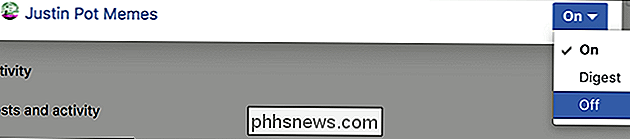
Og det er det, alle de irriterende meddelelser vil stoppe.
RELATED: Sådan tilpasses du hurtigt hvilke Facebook-meddelelser du ser
Selvom Page-underretninger kan være særligt irriterende, hvis du har fans, der rent faktisk interagerer med det, du gør, er Facebook ge Næsten godt godt at lade dig slukke dem. Faktisk virker vores foretrukne hurtige trick til at slukke underretninger også for dem.

Er det værd at opgradere til iPhone 8 eller iPhone X?
Da sommeren skifter til efteråret, bliver bladene brune og den nye iPhone annonceres. På How-To Geek kommer vi ikke meget ud, så vi er selvfølgelig mere interesserede i de nye iPhones end hvad træer gør. Apple introducerer iPhone 8, iPhone 8 Plus og iPhone X. Vi kommer ikke til at tage fat på den dybt mærkelige start til keynoten, så det store spørgsmål er: skal du opgradere?

Sådan kontrolleres, om dit kodeord er blevet stjålet
Mange websteder har lækket adgangskoder. Attackere kan downloade databaser med brugernavne og adgangskoder og bruge dem til at "hakke" dine konti. Derfor skal du ikke genbruge adgangskoder til vigtige websites, fordi en lækage fra et websted kan give angriberne alt, hvad de behøver for at logge ind på andre konti.



